iPhoneの連絡先が消えた時に試すべき6つの解決策
まとめ: iPhoneの連絡先の一部またはすべてが突然なくなったら、連絡先の設定を切り替えてから、iCloudから連絡先をリロードできるかどうかを確認することができます。次のオプションは、iPhoneバックアップから欠落している連絡先を復元することです。最後の手段として、デバイスの内部メモリをスキャンしてください。
Androidスマートフォンと同様に、iPhoneは連絡先リストの電話番号に頼ってテキストまたは誰かに電話する必要があります。したがって、iPhoneのアドレス帳から連絡先が欠落しているのを見つけた場合、それは当然のことながらイライラする可能性があります。幸いなことに、iPhoneの不足している連絡先を取り戻すためにできることがいくつかあります。いくつかは簡単です。リラックスしてください、すべてが失われません。
iPhoneの連絡先が欠けている理由と回復方法
連絡先がなくなった場合、いくつかの可能な説明があります。
おそらく、連絡先が欠落している問題はAppleの終わりにあります。 iPhoneのiOSアップデートを終了していて、デバイスに連絡先がない場合、iCloudサーバーとの連絡先の同期が失敗するか、連絡先設定が予期せずオフになっている可能性があります。
失われた連絡先は、ユーザーエラーの結果として表示される場合があります。たとえば、複数のAppleデバイスで単一のApple IDを共有し、誰かが1つのデバイスで誤って削除された連絡先をiCloudコンタクトを有効にし、その後、iPhoneから連絡先が消えました。確かに、連絡先アプリで間違った構成があれば、連絡先リストが表示されない可能性があります。
iPhoneの連絡先の問題を担当する他のソフトウェア関連の理由(iTunesエラー、iOSシステムバグなど)があります。問題のトラブルシューティングを行い、すべてを正常に戻すために、以下のヒントを進めてください。
この投稿を読む前にこれらのオプションを試した場合は、iPhoneのデータリカバリであるiPhone Data Recoveryを試してみることができます。
iCloudアカウントからログアウトし、バックインします
一部のiPhoneユーザーは、この方法が問題を解決し、連絡先を失ったと報告しています。
設定アプリを開くだけで、上部に名前をタップします。下にスクロールして、サインアウトします。次に、同じApple IDとパスコードでサインインします。
失われた連絡先が電話に表示されない場合は、次のヒントに移動します。
連絡先グループの設定を変更します
別の考えられる理由は、iPhoneが誤って「すべての連絡先を非表示」するように設定されていることです。連絡先アプリで何かを構成し、後でコンタクトの一部を表示するだけであることがわかった場合、「すべての連絡先を非表示にする」オプションをタップしたり、誤って「すべてのiCloud」をチェックしたりするのは非常に簡単です。
この問題を改善するために、iPhoneで連絡先アプリを開き、左上からグループをタップして、「すべてのiCloud」がチェックされ、その後に完了します。これが犯人の場合、欠落している電話番号が連絡先リストに再び表示されるはずです。
More reading: Mac向けiPhoneデータ復元ソフトウェアおすすめ10選:利点、欠点、価格比較
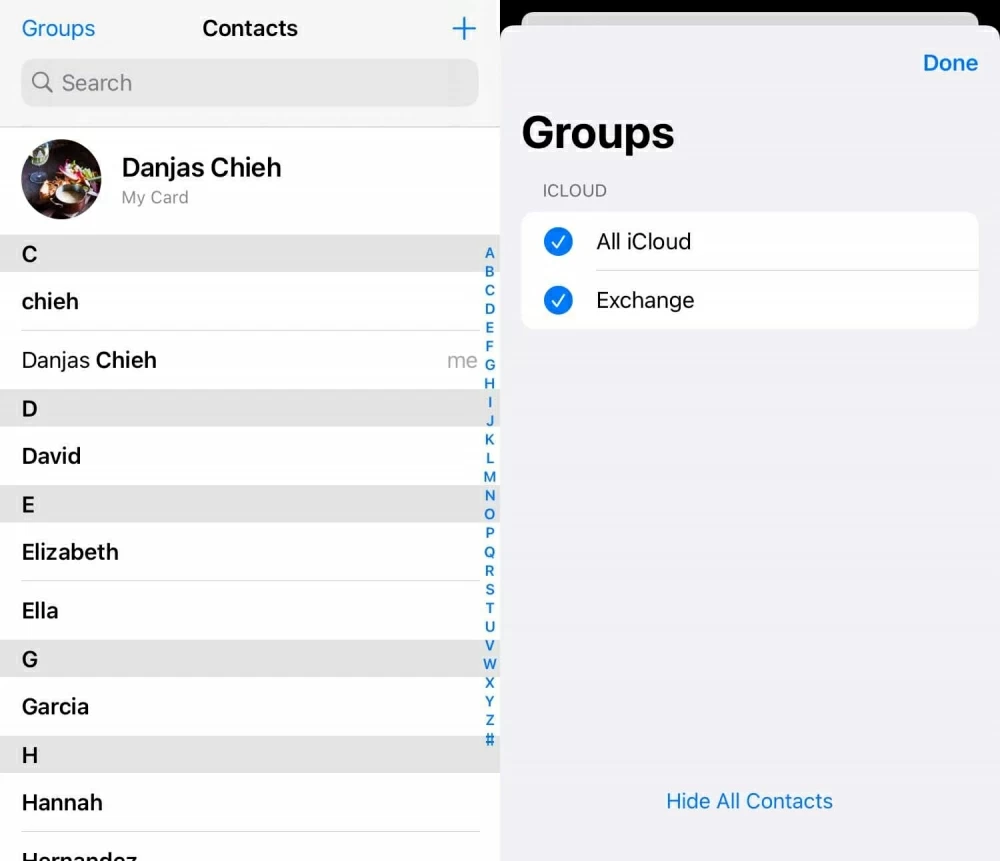
iCloudコンタクトをリロードします
iCloudには、iPhoneに連絡先同期オプションが含まれており、同じApple IDでセットアップされたすべてのデバイスで連絡先を更新します。気付かずに誤ってオフにしただけで、iPhoneの連絡先が欠落している場合があります。
この機能を有効にし、iCloudとの連絡先を再同期するのは迅速かつ簡単です。
iPhoneとの連絡先の同期は完了するのに数時間かかる場合があるため、特にiCloudに多数の連絡先がある場合は、忍耐強くする必要があります。
この方法は、最新のiOSバージョンでiPhoneを更新した後、連絡先を経験しているときに常に機能します。
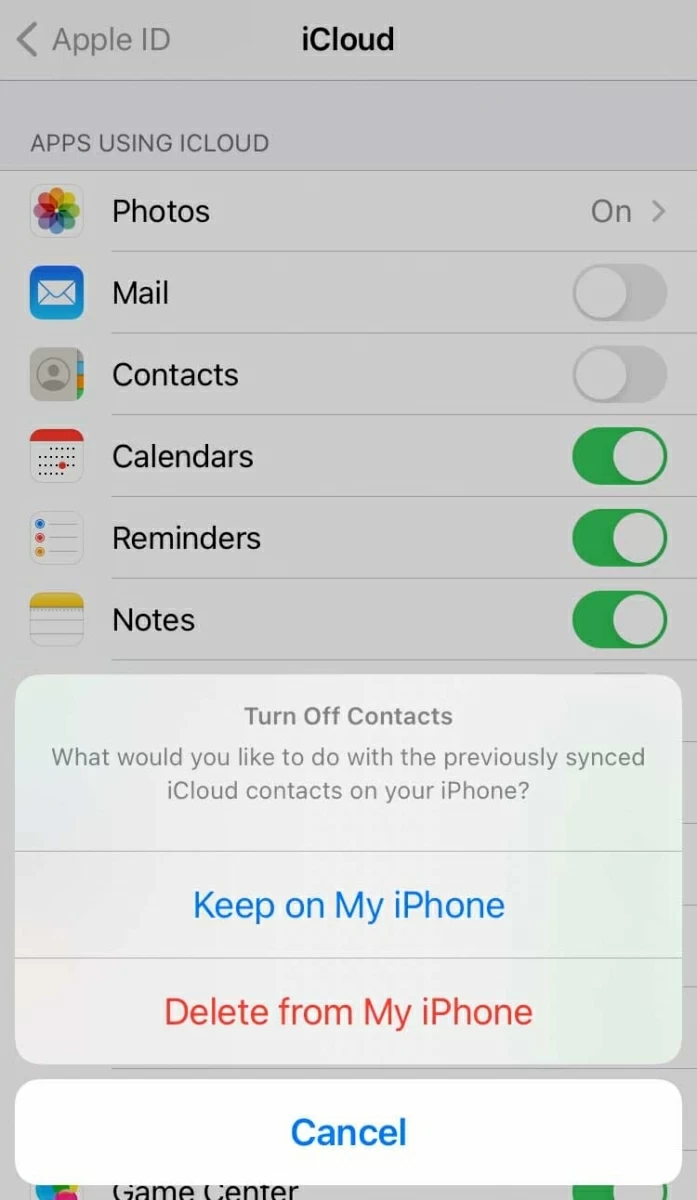
または、Webブラウザを介してiCloud.comにアクセスして、iPhoneで欠落している連絡先を含む以前のバージョンから復元することもできます。
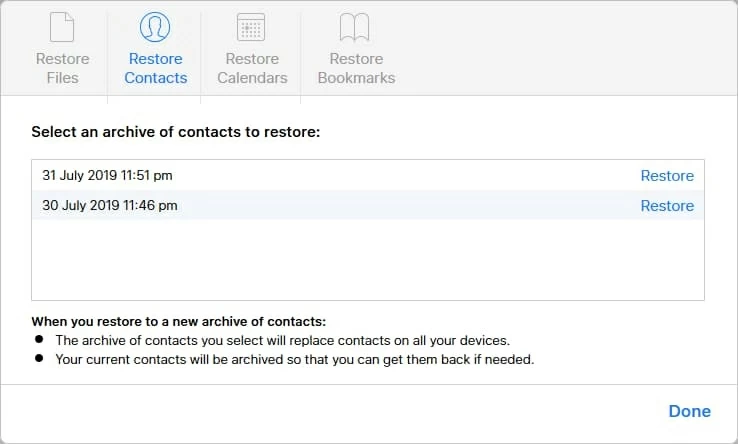
以前のバージョンから復元すると、iPhoneの現在のすべての連絡先を、連絡先が欠落しているだけでなく、アーカイブされた連絡先に置き換えられます。
iCloudバックアップから欠落している連絡先を回復します
iCloudの連絡先設定がオンになっていない場合、どのようにして連絡先を取り戻すことができるのか疑問に思うでしょう。残念ながら、この質問に対する簡単な答えはありません。通常、Icloudと連絡先を同期しないと仮定すると、ICloudで作成されたバックアップ(Syncではない)に連絡先がアーカイブされます。ただし、iPhoneの不足している連絡先を取得できるようにしたい場合は、連絡先が失われる前にバックアップが作成されていることを確認してください。
最後のiCloudバックアップを確認するには、[設定]>[名前]>[iCloud]> iCloudバックアップに移動します。最後のバックアップの日付と時刻を確認してください。
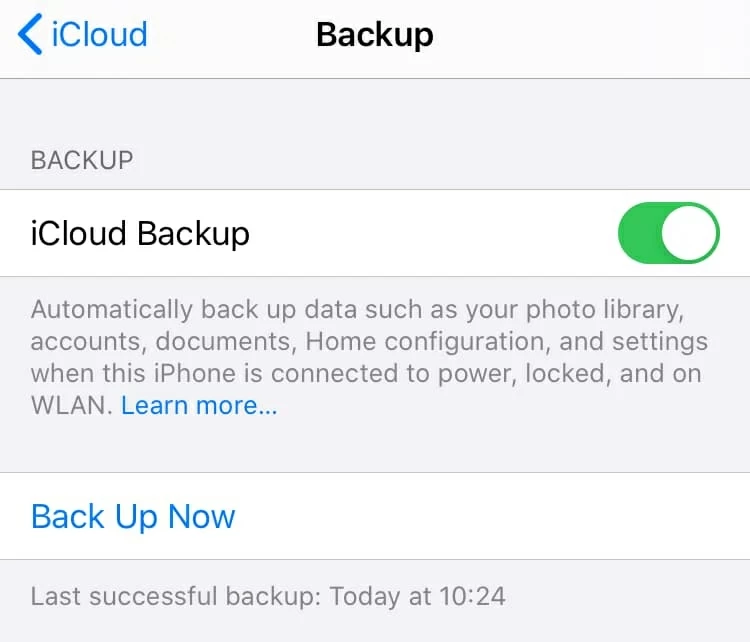
iCloudでの最後のバックアップがiPhoneから連絡先を欠いている場合、デバイスをリセットして工場出荷時の設定に戻ってから復元できます。このプロセスは、すべての古いファイルでバックアップが作成された日付に電話を返すため、Advancedのデバイス上のすべての重要なデータをバックアップすることを確認してください。
ヒント:iCloudバックアップから欠落している連絡先を見つけることができない場合は、工場出荷時のリセットを実行して完全な復元を行う前にバックアップにアクセスしてファイルに読み取ることができません。後で説明するツールを試すことができます セクション6、バックアップの内部をプレビューし、必要な連絡先だけを抽出し、復元タスクをより柔軟で迅速にすることができます。
iCloudバックアップから消えたコンタクトを復元するには、次の手順に従ってください。

このプロセスの最後に、欠落している連絡先はiPhoneの連絡先アプリに戻ります。ただし、前述したように、新しい連絡先はリストから失われます。
iTunesバックアップから復元します
iPhoneをコンピューターに接続してiTunesと同期するたびに、デバイスのバックアップが作成されます。紛失したiPhoneの連絡先がコンピューターのiTunesバックアップでバックアップされた場合、電話を復元してバックアップから連絡先を取得できます。
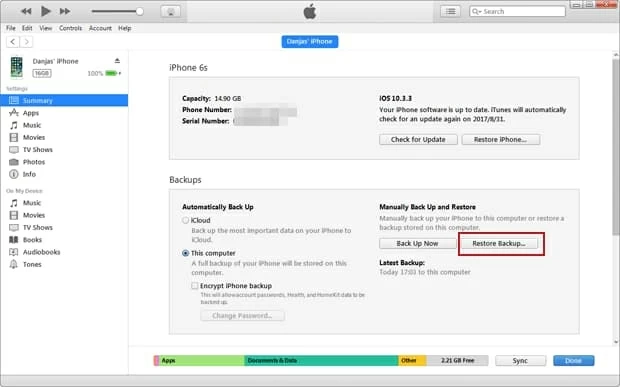
繰り返しますが、iTunesから復元すると、iPhoneのすべてが消去されます。このような種類の復元プロセスを実行し、バックアップから欠落している連絡先を抽出したくない場合は、次の方法で概説されているツールを試すことができます。
不足している連絡先のiPhoneをスキャンします
不足しているiPhoneの連絡先はどこにありましたか?技術的には、iPhoneから連絡先が消えたとき、それが本当になくなったという意味ではありません。お使いのデバイスは、使用できるように占めるスペースをマークするだけです。 iPhoneのそのスペースに新しい連絡先を追加しない限り、見つけると連絡先の欠落が比較的簡単に回復する必要があります。
そのため、この方法を紹介します。 iPhoneデータリカバリのようなファイル回復アプリケーションを使用すると、不足している連絡先のデバイス内部メモリをスキャンできます。そして、それが見つけたら、あなたはそれらを回復する準備ができています。
このプログラムは、削除 /失われた連絡先の回復をサポートするだけでなく、テキストメッセージ、写真、ビデオ、カレンダー、ノート、コール履歴、リマインダーなどの他の一般的な使用ファイルもサポートします。 ICloud&iTunesのバックアップとプレビューデータにアクセスする前に、データを回復することもできます。プロセス全体には、工場出荷時の携帯電話のリセットが含まれません。
以下の手順に従って、iPhoneをスキャンする方法を学び、欠落している連絡先を見つけます。
ステップ1。まず、WindowsマシンまたはMacのいずれかにプログラムをダウンロードしてインストールします。それを開き、USBケーブルを介してiPhoneをコンピューターに接続します。

ステップ2。デバイス名の下の[スキャンを開始]をクリックします。このプログラムは、携帯電話のストレージバイトでバイトで深いスキャンを行い、削除された連絡先やその他のファイルが削除されないファイルを見つけます。しばらく時間がかかるかもしれません。
それが完了すると、以下に表示されている画像のように、見つかったすべてのファイルは複数のディレクトリになります。
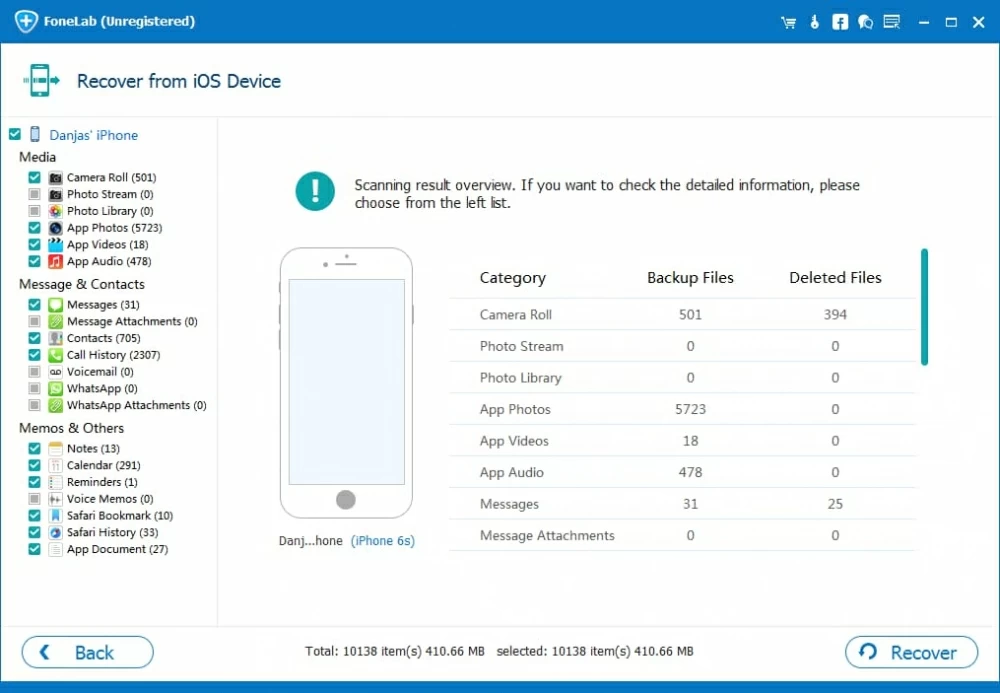
ステップ3。連絡先ディレクトリをクリックして、名前、電話番号、電子メール、その他の情報を含む連絡先の詳細をプレビューします。 「削除されたアイテムのみを表示」をオンにするために、失われたアイテムを表示するだけです。
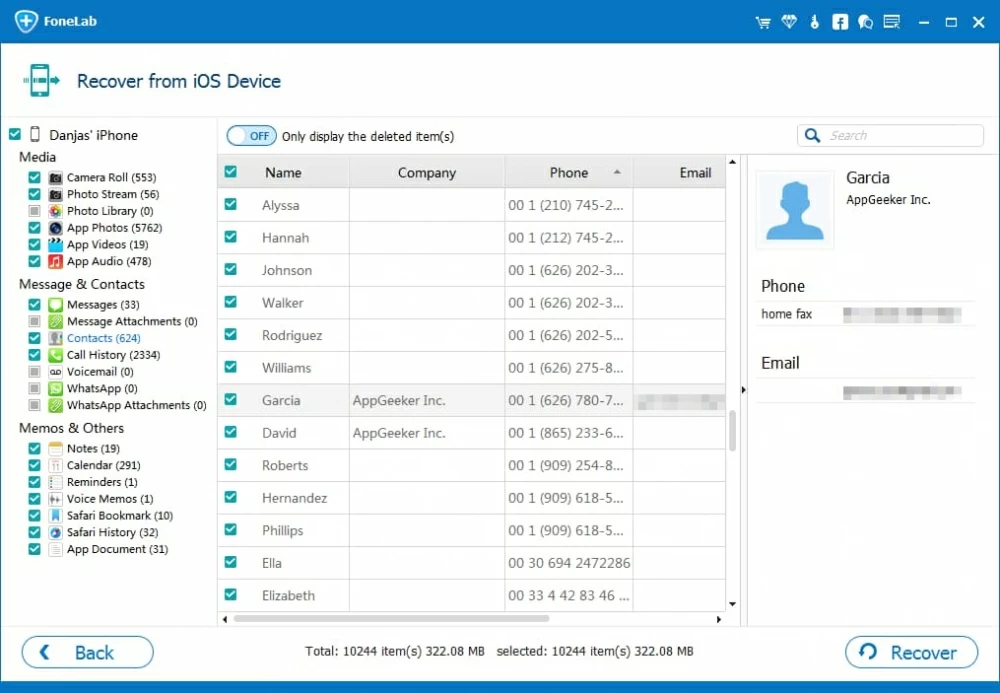
ステップ4。最後に、取得する欠落している連絡先を選択し、右下の「回復」ボタンをクリックして、プログラムが回復した連絡先を保存する場所をコンピューターの場所を選択できます。[回復]ボタンをクリックして確認します。
連絡先は、CSV、VCF、HTML形式で保存されます。これは、ペーパーバックアップ用に印刷したり、iPhoneにインポートしたり、コンピューターを検索したりできます。
連絡先をバックアップします
iPhoneで欠落している連絡先を正常に取得したので、これが二度と起こらないようにするために、携帯電話をバックアップすることをお勧めします。 Appleの方法を選択しても、iCloudやiTunes、またはiPhone Data Recoveryのバックアップ&Restore機能などのサードパーティサービスを選択しても、データを保護するのに役立ちます。
関連記事

